しかし、パソコンからTikTokライブをする際には方法が少し複雑のため方法を解説します。
\今月のおすすめ!/
▲から無料でインストールできます▲
TikTokライブをパソコンで行う方法
TikTokライブをパソコンでやるには、以下の手順が必要です。
※お使いのデバイスによって表示が異なる場合がございます。
あらかじめご了承ください。
①OBS Studioをダウンロード
TikTokライブをパソコンでやるためには、専用のソフトウェアが必要になります。
さまざまなソフトウェアがあるのですが、おすすめはOBS Studioです。
OBS Studioは完全無料ながら、高画質かつ高音質なライブ配信ができるソフトウェアで、その他機能も多く搭載されており、柔軟な設定で自分のスタイルに最適なライブ配信ができます。
自分が利用しているもの用のソフトをダウンロードするようにしましょう。
パソコンでTikTokにログイン
OBS Studioがダウンロードできたら、次にパソコンからTikTokにログインします。
パソコンからTikTokにログインする方法は、以下の手順です。
②画面左側の「ログイン」をタップ
③任意のログイン方法を選択してログイン
パソコンに表示されたQRコードをTikTokにログインしたスマホで読み取るだけで、簡単にログインできます。
OBS Studioの設定
ダウンロードしたOBS Studioを開き、自分好みの設定にしましょう。
OBS Studioの設定でよく操作するのは、以下の5つです。
TikTokライブ以外のライブ配信プラットフォームで利用する際も同じです。
それぞれを適切に設定することで、より高品質なライブ配信ができるようになるでしょう。
パソコンからTikTokのライブを開始
OBS Studioの設定が終わったら、パソコンからTikTokライブを開始します。
TikTokライブを始める手順は以下のとおり。
②タイトルやカバー画像などの設定を行う
③ライブ配信をスタート
タイトルは、リスナーに「どんな配信をしているのか」を伝えるもの。
カバー画像は、視覚的にリスナーに配信内容を伝えるものです。
どちらも適切に設定しておくことによって、リスナー数が増えやすくなったり、ライブ配信を見にきたリスナーが離脱しにくくなったりします。
人気のライバーを参考にして、タイトルやカバー画像も適切に設定しましょう。
TikTokからストリームキー等を取得
TikTokでライブ配信を開始すると、画面上部に「LIVEのセットアップ」が出てきます。
そのなかに以下の2つが表示されていることを確認してください。
②ストリームキー
この2つはライブ配信情報や収益を管理するものなので誰にも教えないようにしてください。
OBS Studioにストリームキー等を入れる
最後に、OBS Studioにストリームキー等を入れましょう。
TikTokのライブ画面に表示されているストリームキーとサーバーURLをコピーして、OBS Studioにペーストしてください。
このときに余計な文字が入ったり、文字が足りないとライブ配信ができなくなります。
正確にコピー&ペーストしましょう。
パソコンからTikTokライブをする際の注意点

パソコンからTikTokライブをするなら、以下の3つに注意してください。
- 成人していないとライブ配信できない
- TikTokライブの機能が解放されている必要がある
- ストリームキーは毎回張り替えないといけ
16歳以上でないとライブ配信できない
TikTokライブは、16歳以下はできないようになっています。
これは、TikTokの運営が未成年者の安全を確保することに真摯に取り組んでいるから。
実際、規約で定められている最低年齢要件以下のアカウントが特定された場合には、アカウントが削除される仕組みとなっています。
そのほかにもさまざまな機能に年齢制限があり、ライブ配信は16歳以下は利用できません。
また、18歳未満の場合はライブ配信におけるギフティングの送受信ができず、ライブ配信を通して収益化ができないことにも注意しておきましょう。
TikTokライブの機能が解放されている必要がある
TikTokライブには「16歳以上である」という条件以外にも、さまざまなものがあります。
具体的な条件は、以下のとおりです。
- TikTokアカウントをもっている
- その他非公開の基準をクリアしている
アカウントが必要なのはもちろんですが、問題は「非公開の基準」をクリアすること。
非公開の基準のなかには、以下の2つが含まれていることだけが明言されています。
- 質の高いコンテンツの創作実績
- フォロワー数
これらの条件すべてをクリアすると、ライブ配信が可能になった旨が通知されます。
TikTokライブの機能が解放されていないうちは、スマホからもパソコンからもTikTokライブの配信ができません。
ストリームキーは毎回張り替えないといけない
これまではパソコンからライブ配信ができていたのに、突如できなくなることがあります。
よくある原因が、ストリームキーの張り替え忘れ。
TikTokライブをパソコンからしようとすると毎回新しいストリームキーが配布されるのですが、そのストリームキーをOBS Studioに貼り付け忘れている状態です。
前回のストリームキーでは、正しくライブ配信ができません。
ストリームキーは毎回忘れずに張り替えるようにしましょう。
事務所ならライブ配信のノウハウを教えてくれる
今回は『Webチャージ』の解説をしました!
このような情報は特にTikTokは運営からの通知やお得情報が乏しく、尚且つわかりづらいため、
なかなかフリー活動での情報収集には限界があります。
そしてその情報を自力で会得する時間で配信時間が削られてしまいます。
その点ライバー事務所は、配信を盛り上げるためのトーク内容やトーク術、リアクションなどさまざまな配信のノウハウを教えてくれます。
ライブ配信に慣れてくると、自然にリアクション方法なども身についてきますが、早い段階で教わっていた方が、リスナーが少ない停滞期も短く済みリスナーも順調に増やせますよ。
また、あなたの雰囲気に合った配信スタイルなども提案してもらえるので、1人で伸び悩んでさまざまな方法を試して迷走することもありません。
確実に実力をつけて人気ライバーを目指したい人は、ライバー事務所であなただけの配信スタイルを身に付けてください。
TikTokLIVE配信に挑戦しよう。
 ライブ配信のメリットは、以下の4つがあげられます。
ライブ配信のメリットは、以下の4つがあげられます。
・コミュニケーションが楽しめる
・あまり手間がかからない
・フォロワーが増えやすい
1つ目は、配信者との距離が近い点があげられます。
ライブ配信は直接ライバーとリスナーがコミュニケーションができるため、動画やSNSと比較してとても距離を近く感じられるはずです。 2つ目は、コミュニケーションが楽しめる点。
ライブ配信は特性上、ライバーとリスナーはリアルタイムのコミュニケーションが楽しめます。
コメントはもちろん、ギフトやスタンプなど、ライブ配信ごとにさまざまな要素があるため、色々な方法のコミュニケーションを楽しみましょう。 3つ目は、あまり手間がかからない点があげられます。
ライブ配信はスマホ一つあればすぐに取り組むことができ、思い立った時にすぐ配信することが可能です。 動画とは違い編集の手間がないため、初心者でも気兼ねなく始められるのは大きなメリットとなるでしょう。 そして4つ目にはアカウントのフォロワーがかなり増えやすく、配信で獲得したフォロワーが投稿も視聴する為、投稿もバズりやすくなります。
配信するなら事務所所属がオススメ

TikTokLIVEの最新情報を常に獲得するには、事務所所属のライバーとして活動するのも一つの方法です。
事務所所属のライバーとして活動をする主なメリットは以下の4つ。
・ライブ配信以外の仕事を紹介してもらえる可能性がある
・人気が出るためのノウハウを教えてもらえる
・最新情報や機能説明がすぐに取得できる。
そしてさらに、おすすめ表示する特別待遇も可能です! そのためフリーライバーと比較すると事務所に所属して受けられるメリットの方が圧倒的に大きいです!
TikTokLIVEするならONECARATがオススメ
ONECARATでTikTokLIVEを始めるメリット
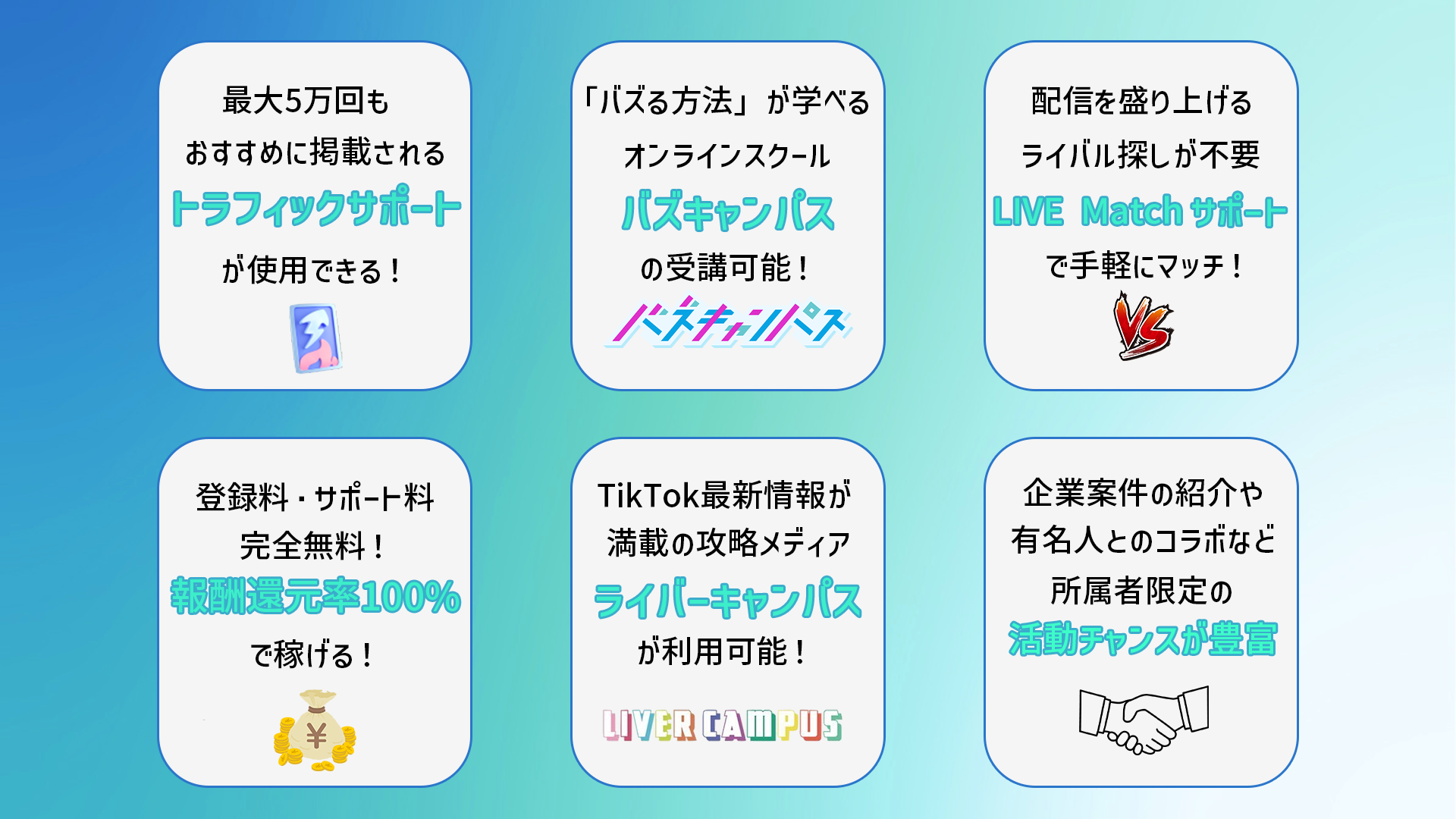
ONECARAT所属ライバーとして活動をする主なメリットは以下の6つ。
・オンラインスクール「バズキャンパス」の受講可能
・LIVE Matchサポートで手軽にマッチができる
・登録料・サポート料完全無料、報酬還元率100%
・ライバーキャンパスの利用可能
・企業案件紹介や有名人とコラボチャンスが豊富
これらのサポートを受けられるというのは、ONECARAT所属ライバーならではの特権といえるでしょう。
◇街頭ビジョン
◇有名雑誌
◇ラファエルのYouTube
◇モデル撮影案件
ONECARATのTOPライバーが集結する年間表彰式など、大型イベントも開催しています。
他にも、フリーライバーと比較すると事務所で受けられるメリットの方が多くなることが大半です!
ライブ配信に興味がある方は、
ONECARATに相談してみてください!

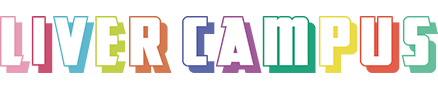














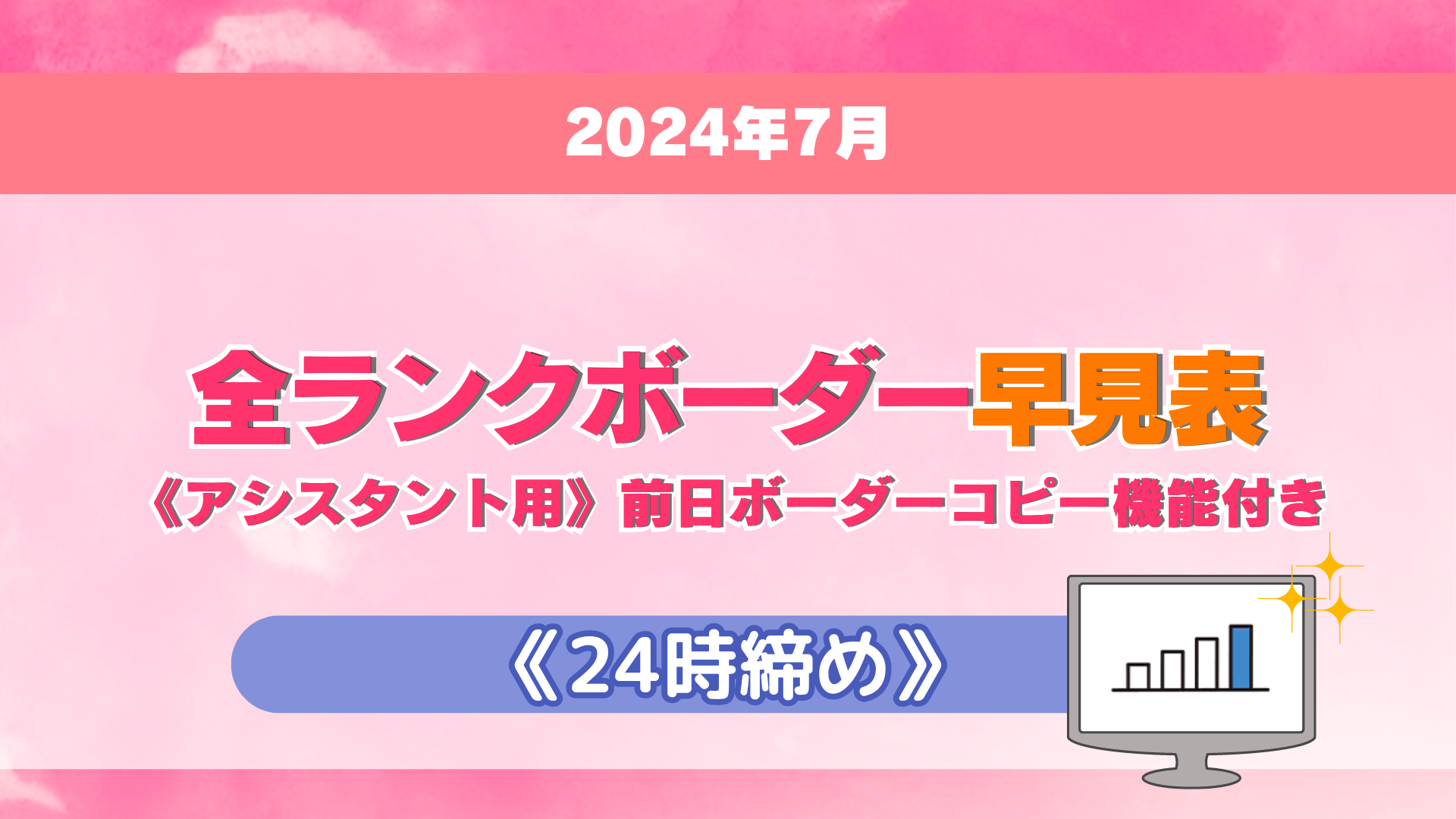













































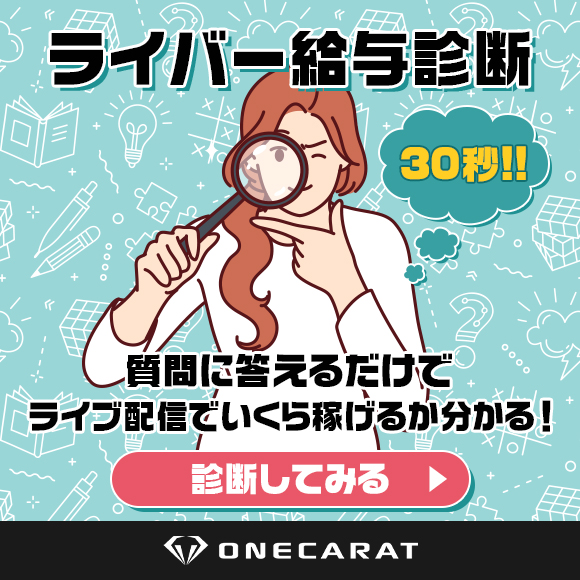







・配信
・映像
・出力
・詳細設定